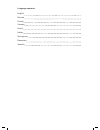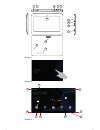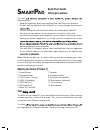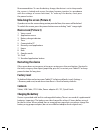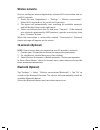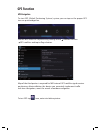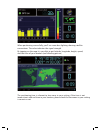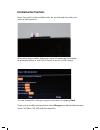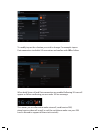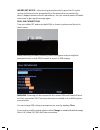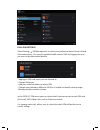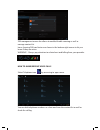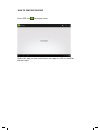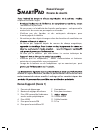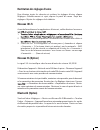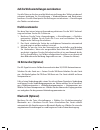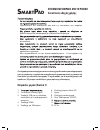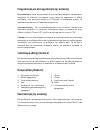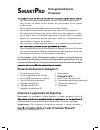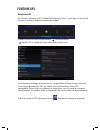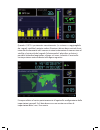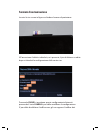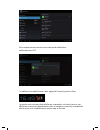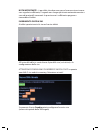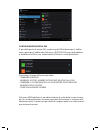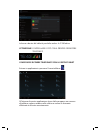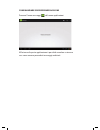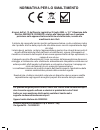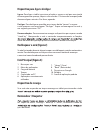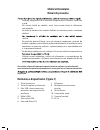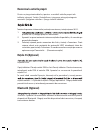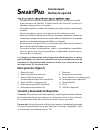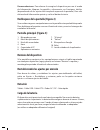- DL manuals
- Mediacom
- Tablet
- SmartPad
- Quick User Manual
Mediacom SmartPad Quick User Manual
Summary of SmartPad
Page 1
S mart p ad quick user guide.
Page 2
Language contents: english russian french german greek italian portuguese romanian spanish.
Page 3
12 10 3 8 11 1 7 9 5 6 8 3 4 2 11 10 picture 1 picture 2 picture 3 1 6 2 5 7 4 9 7.
Page 4: Quick Start Guide
Quick start guide safety precautions for safe following rules: keep the computer away from extreme heat, cold, moisture and dust. • do not spill any liquids on the tablet pc as it may damage the device or • do not use liquids and chemical cleaners for cleaning the tablet pc. • do not insert any obje...
Page 5: Main Screen (Рicture 3)
Recommendation: to save the battery charge, the device is set to sleep mode: the screen is locked and sensor functions become inactive (in accordance with the settings of screen lock time). To “wake up” the device, short press the power button. Unlocking the screen (Рicture 2) if you do not use the ...
Page 6: Wireless Networks
Wireless networks prior to starting an internet-application, activate wi-fi connection and set up wi-fi network. Touch the icon “applications” > "settings” > “wireless connections”. 1. Select wi-fi item and set the switch to on position. The device will automatically start searching for available ne...
Page 7: Gps Function
Gps function gps navigation to start gps (global positioning system) system you can tap on the proper gps icon on quick widget bar you can also select gps by accessing settings menu location services gps satellites and tap to flag selection. Map of the third parties is required for mid internal gps ...
Page 8
When positioning successfully, you’ll see some bars lighting showing satellite connections. The value indicates the signal strength. By tapping on the map it is possible to get latitude, longitude, height, speed, and the time of your location (see following picture) the positioning time is relavant ...
Page 9: Communication Functions
Insert sim card(s) in the available slot(s) on top side and close the cover (refer to below picture). When powering on tablet, following screen will appear and you might be prompted to key in with pin (if stored) to access to sim settings. You can change sim setting or accept current ones by tapping...
Page 10
To modify tap on the selection you wish to change. For example: tap on data connection to disable 3g connection and confirm with off as follow. When both voice call and data connection are enabled following 3g icon will appear as follow confirming you are under 3g line coverage. This means you are a...
Page 11
Important notice : after loosing connection due to poor/low 3g signal system should reconnect automatically to the network but sometime this doesn’t happen because of cells redundancy. You just need to power off tablet and restart to get signal coverage again. Dual sim connections turn your tablet o...
Page 12
Dual sim settings select settings sim management to select your preference about voice call and data connections. You can also enable/disable current sims by flagging the one you want to disable enable/disable tapping on sim card name you are allowed to : - change sim name - add your mobile number t...
Page 13
Sim management menu also allows to enable/disable roaming as well as manage contact list icons showing sim card status are shown in the bottom right corner to let you know if they are active. Warning ! : always pay attention to related cost and billing from your provider. How to make/receive voice c...
Page 14
How to send/receive sms select sms icon from apps menu within this app you can send/receive messages as well as search for old messages..
Page 15
Кнопка включения. 1. Клавиша регулирования 2. громкости Разъем usb- подключение 3. компьютера либо периферийных устройств Разъем hdmi 4. Разъем для sim карты. 5. Разъем для карты micro-sd 6. Динамики 7. Разъем для наушников 8. Отверстие «Сброс» 9. Камера тыловая 10. Камера фронтальная 11. Разъем под...
Page 16
Включение и выключение устройства Включение . Чтобы включить планшет, нажмите и удерживайте клавишу питания, пока не появится окно загрузки, затем отпустите. Запуск системы может занять несколько минут. Пожалуйста, подождите. Выключение. Для выключения устройства нажмите и удерживайте клавишу питани...
Page 17
Возврат заводских настроек Для уничтожения всех данных и восстановления заводских настроек планшета, коснитесь Настройки > Восстановление и сброс; коснитесь пункта меню Сброс настроек > Сбросить настройки планшета. Беспроводные сети Перед запуском интернет- приложения, активируйте wi-fi соединение и...
Page 18: Manuel D’Usager
Manuel d’usager mesures de sécurité respecter certaines règles: • l’humidité et la poussière ne versez pas sur la tablette des liquides quelconques – cela pourrait la • mettre hors de service ou provoquer un incendie n’utilisez pas des liquides et des nettoyants chimiques pour • le nettoyage de la t...
Page 19: Ecran Principal (Dessin 3):
Démarrage et débranchement de la tablette démarrage . Pour faire démarrer la tablette, appuyez et retenez le bouton d’alimentation, jusqu’au moment d’apparition de la fenêtre de chargement, ensuite lâchez –le. La mise du système en marche peut prendre quelques minutes. Patientez s’il vous plait. Déb...
Page 20: Réseaux Wi-Fi
Restitution des réglages d’usine pour éliminer toutes les données et restituer les réglages d’usine, cliquez réglages> rétablissement et rejet; cliquez le point du menu rejet des réglages> rejeter les réglages de la tablette. Réseaux wi-fi avant de faire démarrer les applications d’internet, veillez...
Page 21: Benutzerhandbuch
Benutzerhandbuch vorsichtsmaßnahmen einige regeln ein: bewahren sie den computer vor der einwirkung von extremen tempera- • turen, feuchtigkeit und staub auf vergießen sie auf das tablet keine flüssigkeiten - das kann zu seinem • schaden oder zum brand führen benutzen sie keine flüssigkeiten und che...
Page 22: Gerät Ein- Und Ausschalten
Gerät ein- und ausschalten einschalten. Um das tablet einzuschalten, halten sie die einschalttaste solange gedrückt, bis das startfenster erscheint, danach lassen sie sie los. Der systemstart kann einige minuten dauern. Bitte warten sie. Ausschalten. Um das gerät auszuschalten, halten sie die einsch...
Page 23: Drahtlosnetzwerke
Auf die werkseinstellungen zurücksetzen um alle daten zu löschen und die werkseinstellungen des tablets wiederauf- zubauen betätigen sie, einstellungen > wiederaufbauen und rücksetzen; berühren sie den menüpunkt einstellungen zurücksetzen > einstellungen des tablets zurücksetzen. Drahtlosnetzwerke v...
Page 24: Mart
ΕΠΙΣΗΜΗ ΜΕΤΑΦΡΑΣΗ ΑΠΟ ΤΗ ΡΩΣΙΚΗ Συνοπτικός οδηγός χρήσης • Προστατέψτε τον υπολογιστή σας από τις επιπτώσεις των ακραίω ν • • δυσλειτουργί α κα ι καταστροφ ή ή ν α προκάλεσ ε πυρκαγιά. • • αντικείµενο. • προκαλέσε ι πυρκαγιά. Μην προσπαθήσετε να την αποσυναρµολογήσετε. Η συντήρηση τ ης • • Οι πληροφ...
Page 25
35 Ενεργοποίηση και απενεργοποίηση της συσκευής Ενεργοποίηση. Για να ενεργοποιήσετε την ταμπλέτα πατήστε και κρατήστε πατημένο το πλήκτρο λειτουργίας μέχρι μέχρι να εμφανιστεί η οθόνη εκκίνησης, στη συνέχεια, αφήστε το πλήκτρο. Η διαδικασία μπορεί να διαρκέσει μερικά λεπτά. Παρακαλώ περιμένετε. Απεν...
Page 26: Δίκτυο 3G (
Επιστροφή στις εργοστασιακές ρυθμίσεις Για να διαγραφούν όλα τα δεδομένα και να επαναφέρετε τις εργοστασιακές ρυθμίσεις της ταμπλέτας, με ένα άγγιγμα επιλέγετε Ρυθμίσεις > αποκατάσταση και επαναφορά, αγγίξτε στο μενού επαναφορά ρυθμίσεων > Επαναφορά ταμπλέτας. Ασύρματα δίκτυα Πριν συνδεθείτε στο int...
Page 27: Breve Guida Dell’Utente
Breve guida dell’utente precauzioni non esporre il tablet a temperature estreme, all’umidità e alla polvere • non versare sul tablet nessun liquido, ciò può portare al suo guasto • o all’incendio non usare liquidi e detergenti chimici per pulire il tablet • non mettere corpi estranei nelle prese ari...
Page 28: Riavviare Il Dispositivo
Consiglio. Per risparmiare energia il dispositivo passa ad uno stato di ibernazione con il blocco dello schermo e lo spegnimento temporaneo delle sue funzioni sensoriali (in base alle impostazioni del tempo di attesa dello schermo). Per far uscire il dispositivo dall’ibernazione è necessario premere...
Page 29: Reti Wireless
Reti wireless prima di avviare un’applicazione internet attivare la connessione wi-fi e impostare la rete wi-fi. Toccare l’icona applicazioni > impostazioni > connessioni wireless. Scegliere 1. Il punto wi-fi e spostare l’interruttore nella posizione “accendere”. Il dispositivo automaticamente avvia...
Page 30: Funzioni Gps
Funzioni gps navigazione gps per attivare la funzione gps (global positioning system) si può agire in due modi: attivare la funzione dalla barra rapida dei widget oppure entrare nel menu impostazioni servizi posizione satelliti gps e selezionare la casella confermando la sel. L’installazione di mapp...
Page 31
Quando il gps è posizionato correttamente (in esterno o raggiungibile dai segnali satellitari) potrete vedere illuminarsi alcune barre verticali la cui intensità di colorazione ed il numero in cima testimoniano la connessione al satellite e la intensità del segnale. Selezionando il planisfero a dest...
Page 32: Funzioni Di Comunicazione
Funzioni di comunicazione inserire la sim come in figura e chiudere la cover di protezione: all’accensione il tablet vi chiederà, se è presente, il pin di sblocco e subito dopo vi chiederà la configurazione della vostra sim. Premendo chiudi si accettano queste configurazioni altrimenti premendo il t...
Page 33
Ad esempio premere connessione dati per disabilitarla e confermare con off se abilitate le modalità voce e dati apparirà l’icona 3g come in foto in questo caso sarà possibile telefonare, rispondere e inviare/ricevere sms, effettuare e ricevere videochiamate oltre a navigare in internet a condizione ...
Page 34
Nota importante : è possibile che dopo aver perso la connessione in zone con segnale insufficiente, il segnale non venga ripristinato automaticamente a causa di protocolli incoerenti. In questo caso è sufficiente spegnere e riaccendere il tablet. Inserimento doppia sim a tablet spento inserire le si...
Page 35
Configurazione doppia sim e’ possibile gestire le vostre sim, scegliere quale sim utilizzare per il traffico voce e quale per il traffico dati. Nel menu gestione sim è possibile abilitare o disabilitare la sim in uso, selezionando la sim che si vuole disabilitare premendo sul nome della sim è possib...
Page 36
In basso a destra del tablet è possibile vedere le 2 sim attive attenzione! Controllare i costi con il proprio operatore telefonico come fare e ricevere telefonate con il vostro tablet entrare in applicazioni e premere l’icona telefono all’interno di questo applicazione è possibile comporre un numer...
Page 37
Come mandare e ricevere messaggi sms premere l’icona messaggi dal menu applicazioni all’interno di questa applicazione è possibile mandare e ricevere sms come cercare precedenti messaggi archiviati..
Page 38: Normativa Per Lo Smaltimento
Normativa per lo smaltimento ai sensi dell'art. 13 del decreto legislativo 25 luglio 2005, n. 151” attuazione delle direttive 2002/95/ce, 2002/96/ce, relativa alla riduzione dell'uso di sostanze pericolose nelle apparecchiature elettriche ed elettroniche, nonché allo smaltimento dei rifiuti. Il simb...
Page 39: Manual Conciso Do Utilizador
Manual conciso do utilizador medidas de segurança proteja o computador de temperaturas extremas, humidade e poeira • não derrame líquidos sobre a tablet, o que pode levar à avaria do • computador ou incêndio não use líquidos ou de quaisquer produtos químicos de limpeza na sua • tablet não insira obj...
Page 40: Ecrã Principal (Figura 3):
Dispositivo para ligar e desligar liguar. Para ligar a tablet pressione o botão e segure-o até que uma janela de carregamento apareça, depois solte o botão. O sistema de arranque pode demorar alguns minutos. Por favor, aguarde. Desligar. Para desligar o aparelho pressione o botão “power” e segure- o...
Page 41: Rede Sem Fios
Rede sem fios antes de iniciar uma aplicação de internet ative a conexão wi-fi e defina a rede wi-fi. Toque no ícone “applications” > “settings” > “wireless networks”. Selecione 1. Wi-fi e selecione “turn on”. O dispositivo começa automaticamente a procurar as redes disponíveis que 2. Serão exibidas...
Page 42: Ghidul Utilizatorului.
Tasta de pornire. 1. Tasta de reglare a volumului. 2. Port usb- conectarea com- 3. Puterului sau dispozitivelor periferice. Mufa hdmi 4. Slot cartela sim. 5. Slot card micro-sd 6. Difuzoare 7. Mufa pentru conectarea 8. Căștilor. Tasta «reset» 9. Camera din spate 10. Camera frontală 11. Dc-in 12. Ghi...
Page 43: Restartarea Tabletei
Pornirea și oprirea tabletei pornire. Pentru a porni tableta apăsați și mențineți apăsată tasta de porni- re până când ecranul lcd se aprinde. Aşteptaţi până când apare ecranul de întâmpinare. Pornirea sistemului poate dura câteva minute. Rugăm să așteptați. Oprire. Pentru oprirea tabletei apăsați ș...
Page 44: Rețele 3G (Opțional)
Revenirea la setările proprii pentru a șterge toate datele și pentru a restabili setările proprii ale tabletei, atingeți setări> restabilirea și ștergerea; atingeți categoria meniului Ștergerea setărilor > Șterge setările tabletei. Înainte de pornire a internetului, activați conectarea și setați reț...
Page 45: Guía De Usuario
Guía de usuario medidas de seguridad no exponer el ordenador a temperaturas extremas, polvo ni humedad • evitar derrames de líquidos. El tablet puede salir fuera del servicio o el • líquido puede provocar un incendio no utilizar líquidos o medios de limpieza de origen químico para limpiar • el table...
Page 46: Reinicio Del Dispositivo
Recomendaciones . Para ahorrar la energía el dispositivo pasa en el modo de hibernación, bloquea la pantalla y desconecta sus funciones táctiles (dependiendo de los ajustes del tiempo de espera de la pantalla). Para salir del modo de hibernación apriete y suelta el botón de inicio. Desbloqueo de la ...
Page 47: Redes Inalámbricas.
849 redes inalámbricas. Antes de iniciar las aplicaciones de internet active la conexiónwi-fi y config- ure la wi-fi. Pulse en el icono "aplicaciones" > "ajustes" > "redes inalámbrias". Selec- 1. Cione la opción wi-fi y arrastre el interruptor en la posición "conectar". El dispositivo inicia la búsq...
Page 48
Mediacom is a datamatic spa brand name property. Imported and distributed by datamatic spa via agordat, 34 - 20127 - milano - italy www.Mediacomeurope.It.